如何在iPad上给PDF文件做笔记?
来源:网络收集 点击: 时间:2024-03-08【导读】:
日常工作中,我们经常阅读PDF文件,那么如何在iPad上面给PDF文件做笔记呢?品牌型号:iPad2020系统版本:iOS15软件版本:万兴PDFiOS版方法/步骤1/17分步阅读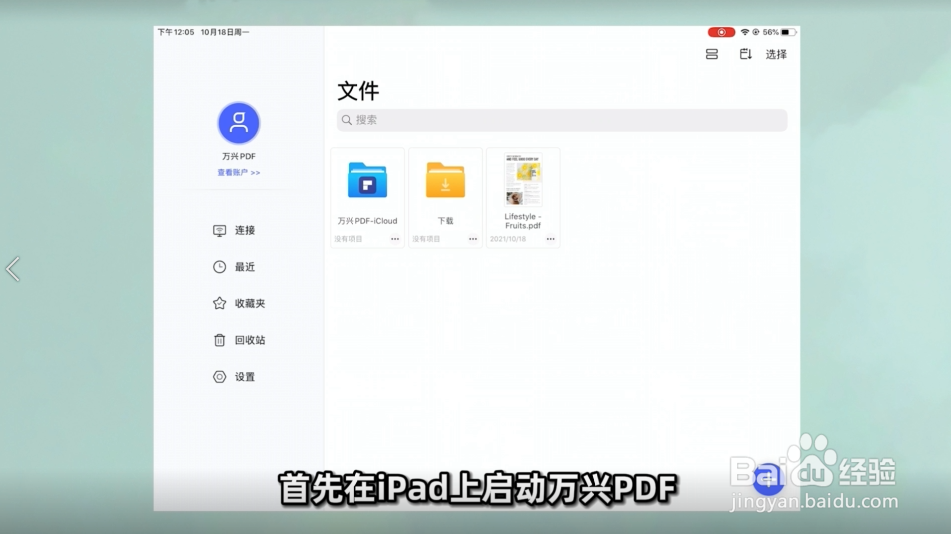 2/17
2/17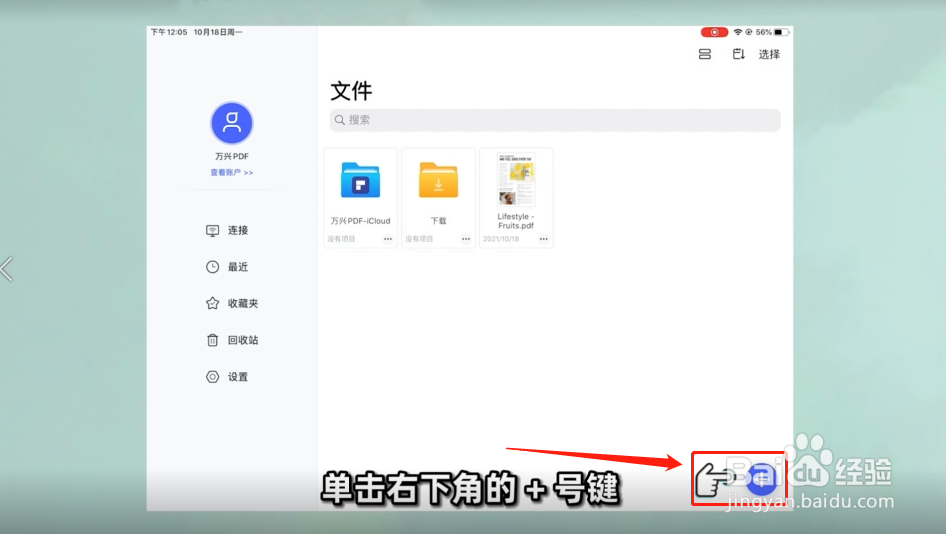 3/17
3/17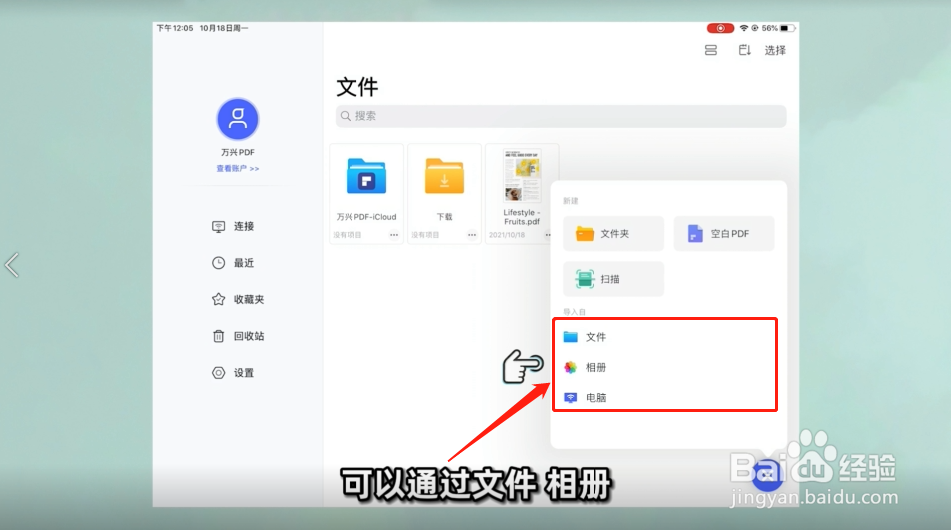 4/17
4/17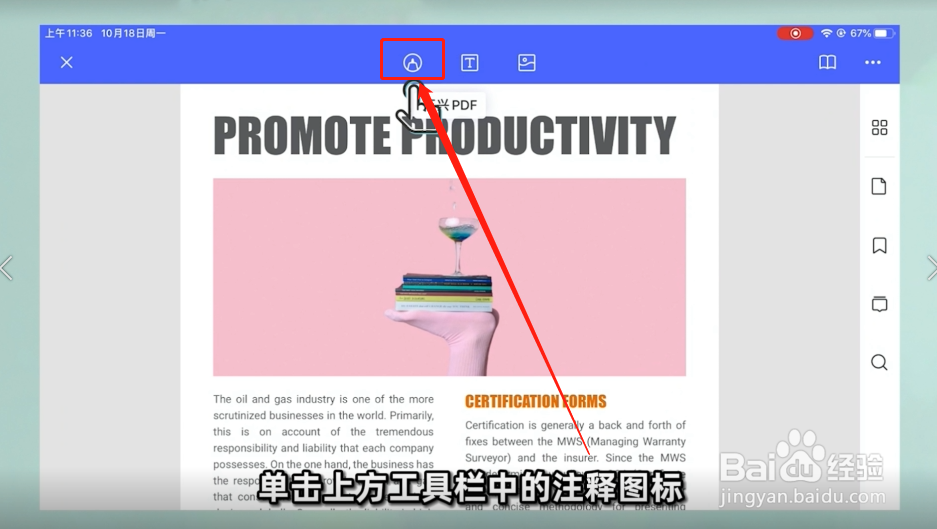 5/17
5/17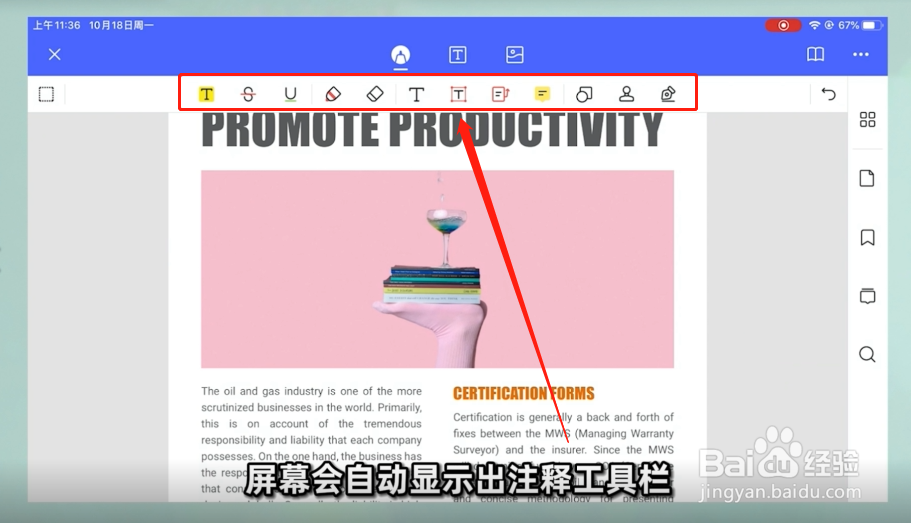 6/17
6/17 7/17
7/17 8/17
8/17 9/17
9/17 10/17
10/17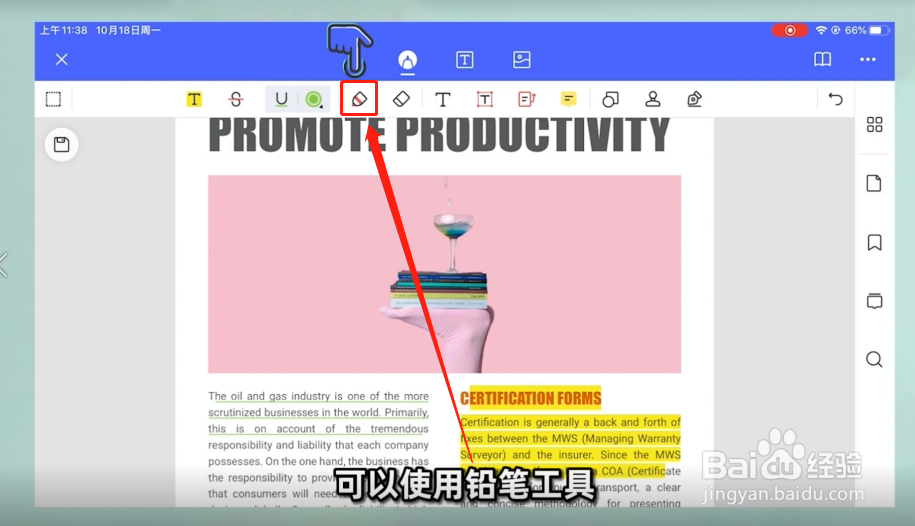 11/17
11/17 12/17
12/17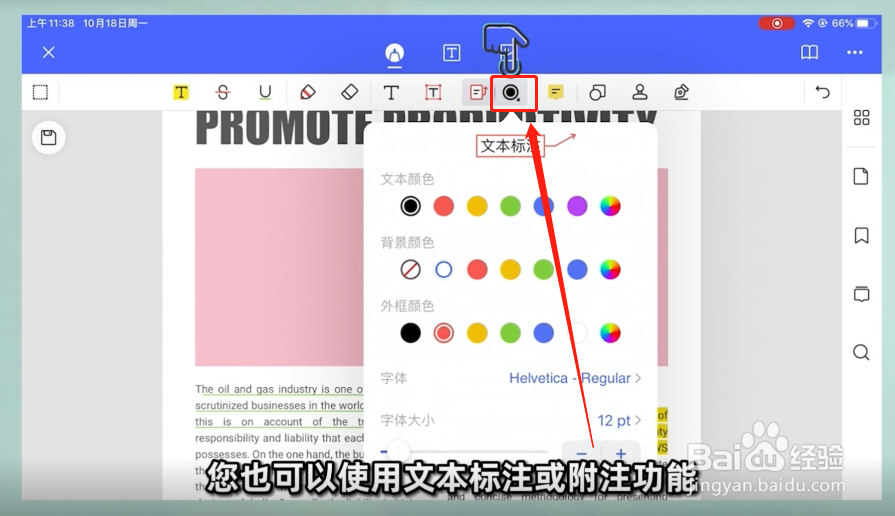 13/17
13/17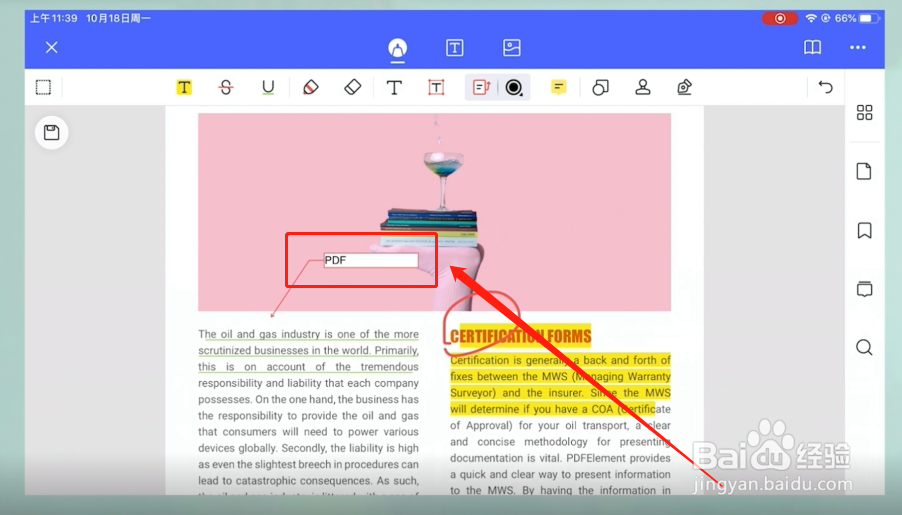 14/17
14/17 15/17
15/17 16/17
16/17 17/17
17/17
首先,打开万兴PDF软件
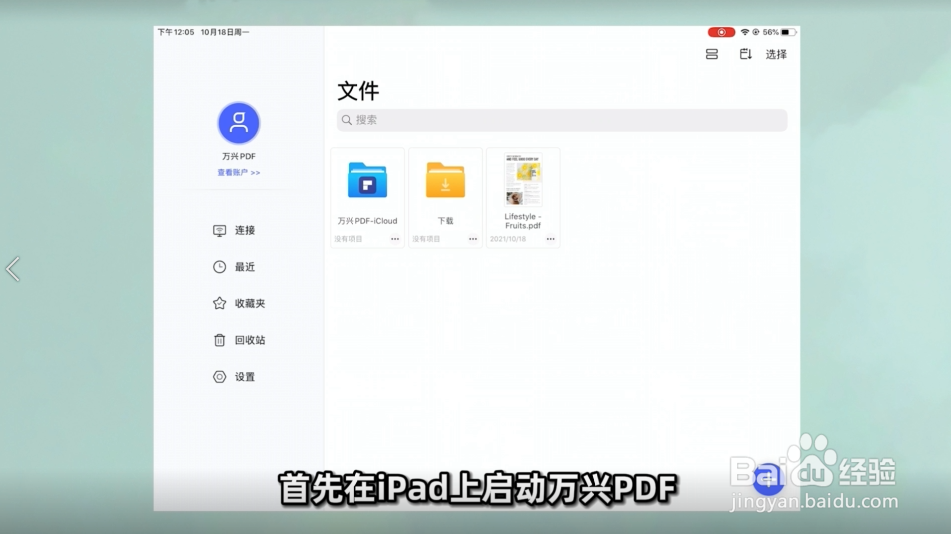 2/17
2/17然后单击右下角的“+”按钮
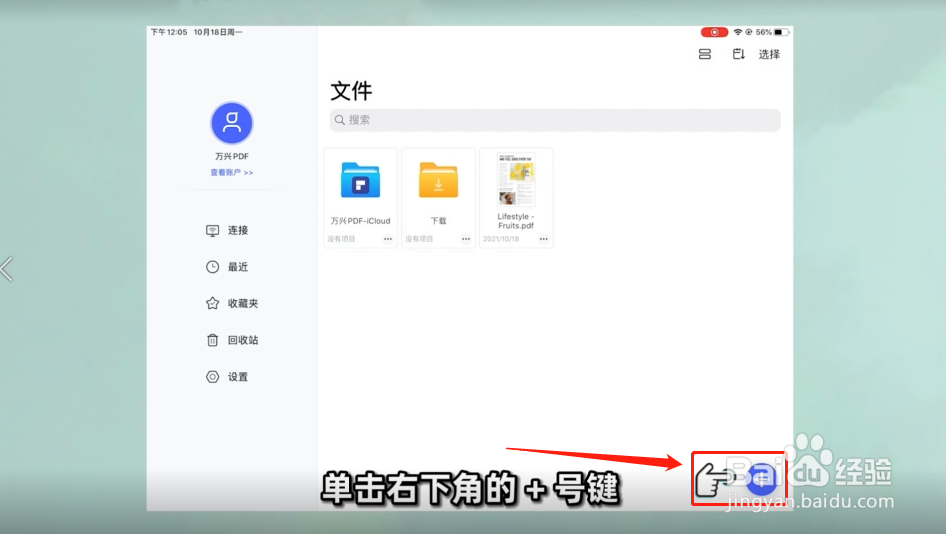 3/17
3/17可以通过“文件”、“相册”、“电脑”或者其他云存储上导入PDF
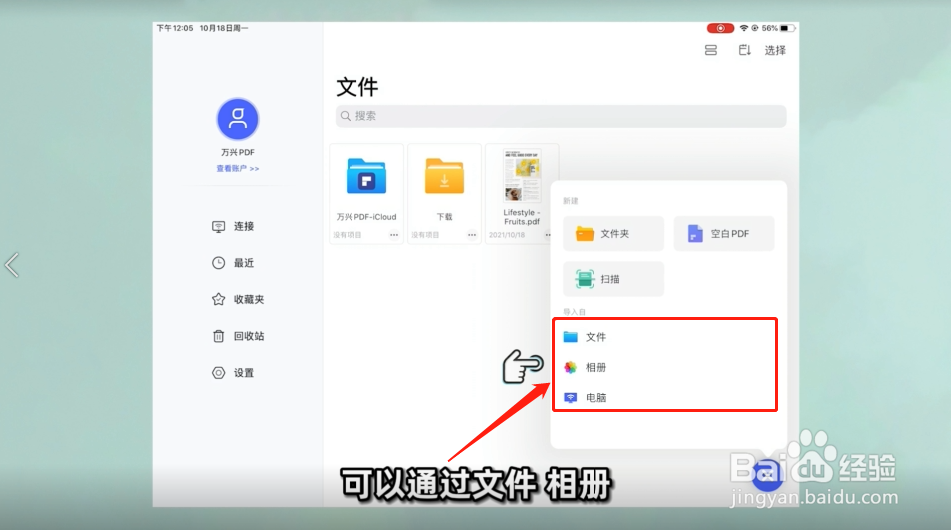 4/17
4/17单击上方工具栏中的“注释”图标
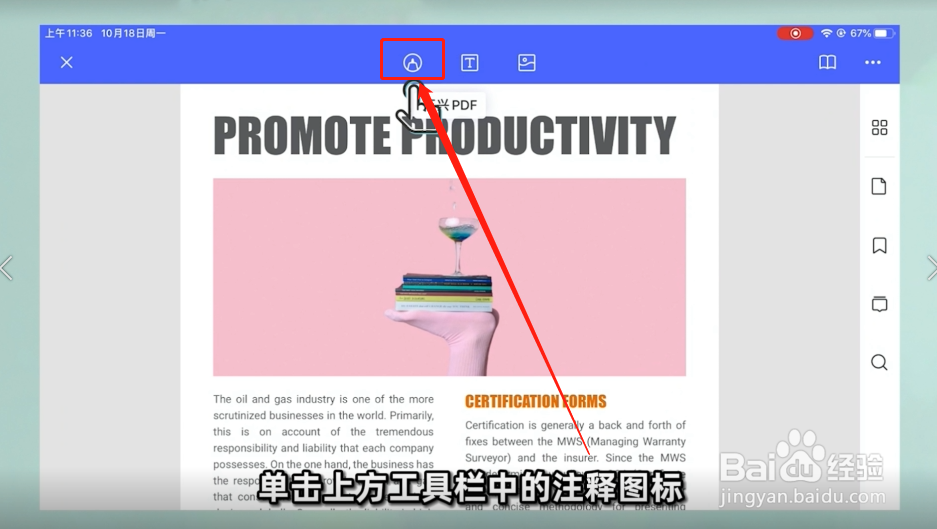 5/17
5/17自动弹出注释工具栏,从左往右分别是:“高亮”、“下划线”、“铅笔工具”、“文本标注”、“附注”、“图章”、“签名”等
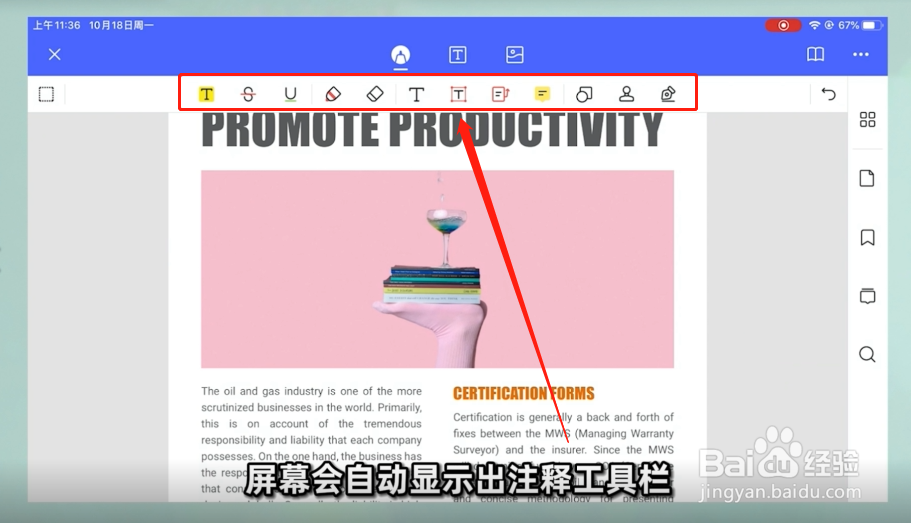 6/17
6/17点击“高亮”按钮
 7/17
7/17滑动手指到添加的位置,就能高亮显示文本了
 8/17
8/17单击“下划线”按钮
 9/17
9/17给对应的文本添加下划线效果
 10/17
10/17点击“铅笔”按钮
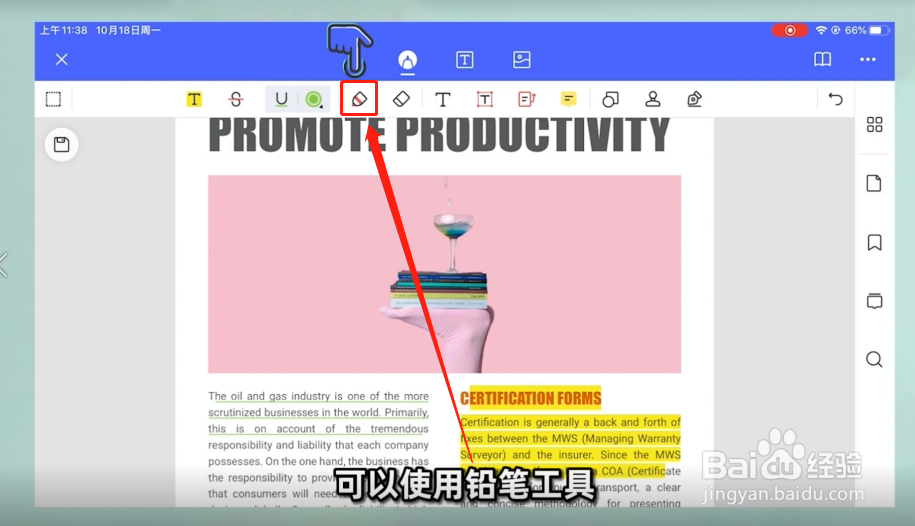 11/17
11/17可以在添加的位置手动输入
 12/17
12/17点击“文本标注”或“附注”功能
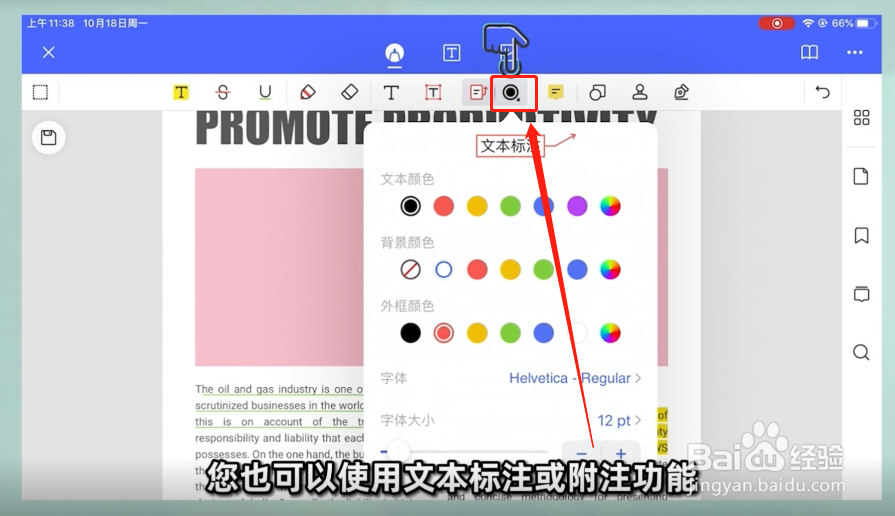 13/17
13/17点击要添加的位置,就能输入自己需要标记的内容了
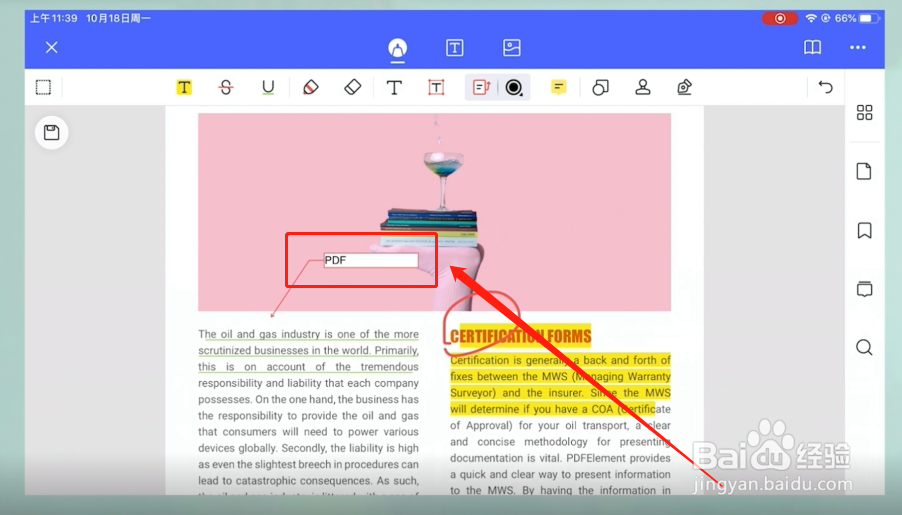 14/17
14/17点击右侧工具栏中的注释图标
 15/17
15/17屏幕就会展示出所有PDF中的注释内容
 16/17
16/17点击其中一个注释,就能快速跳转到相应的位置
 17/17
17/17最后,保存

版权声明:
1、本文系转载,版权归原作者所有,旨在传递信息,不代表看本站的观点和立场。
2、本站仅提供信息发布平台,不承担相关法律责任。
3、若侵犯您的版权或隐私,请联系本站管理员删除。
4、文章链接:http://www.1haoku.cn/art_292619.html
上一篇:剪映如何设置文字描边
下一篇:剪映怎么复制特效?剪映复制特效教程
 订阅
订阅